
Quando si esegue questo progetto, è necessario tenere conto dell'importanza di documenti di origine. Il 50% di questo lavoro è costituito dalla scelta delle due fotografie che andremo ad utilizzare. Useremo due fotografie: un ritratto di una persona e una fotografia di una scultura. Il nostro lavoro di texturing tecnicamente parlando può essere molto buono, ma se quelle due fotografie non corrispondono bene o non sono le più appropriate, è molto probabile che anche se la tecnica è perfetta, il risultato non corrisponde a quello che stiamo cercando. Quindi ti incoraggio a spendere tanto o più impegno per trovare quelle due fotografie ideali come nella tecnica di fusione e integrazione. Cosa dobbiamo tenere in considerazione quando selezioniamo le due fotografie su cui lavoreremo?
- Devono essere due fotografie di un file ampia metratura e definizione.
- L'angolo da cui sono state scattate entrambe le fotografie deve essere simile. Allo stesso modo, la posizione del nostro protagonista deve essere il più simile possibile alla posizione della scultura selezionata.
- I capelli sono un aspetto importante. Entrambi i personaggi devono avere un capello il più simile possibile. Convertire i capelli di una fotografia in capelli scultura è qualcosa di molto complesso, quindi dobbiamo cercare di sfruttare tutti o il massimo possibile i capelli della nostra scultura.
Questa volta creeremo un busto. Useremo un ritratto di Tom Cruise e la scultura del drammaturgo greco Menandro.
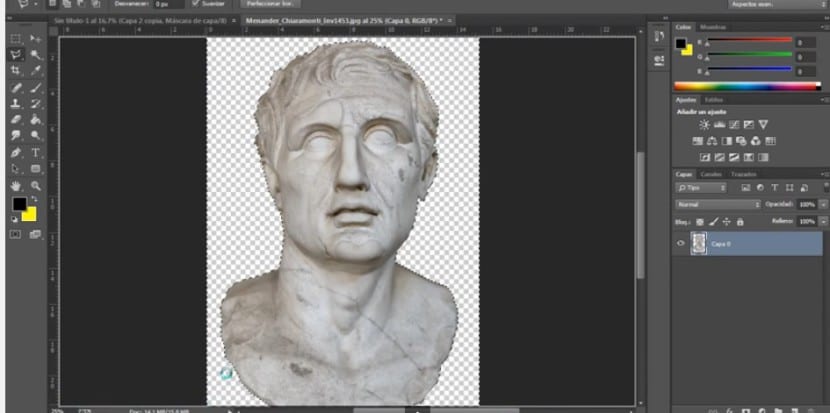
Il primo passaggio consisterà in importa la nostra scultura e tagliala nel modo più preciso, possiamo usare lo strumento di selezione e ritaglio che ci piace, i limiti della nostra figura devono essere ben definiti, un brutto ritaglio ruberà la verità al nostro assemblaggio.
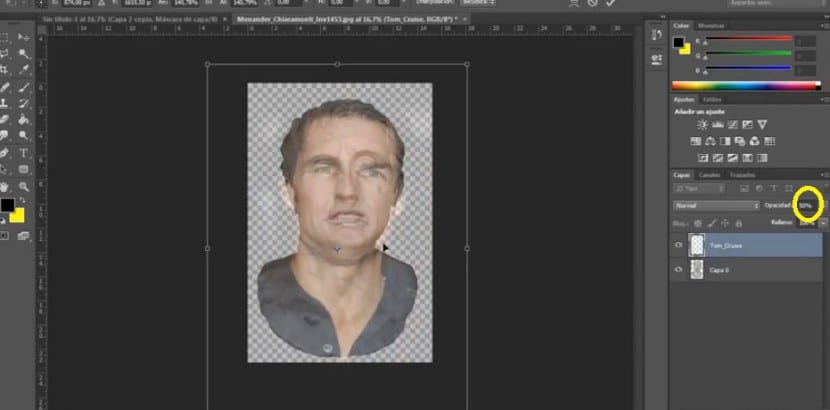
Fatto ciò, importeremo la fotografia di Tom Cruise, rasterizzeremo il livello e abbasseremo la sua opacità del 50%. Quello che ci interessa è poter vedere entrambi gli strati per poter prendere come riferimento i punti strategici del volto di Menandro. Una volta modificata l'opacità inizieremo a trasformare l'immagine di Tom, (Ctrl / Cmd + T + Maiusc) e faremo in modo che entrambi i personaggi siano su una scala simile, prendendo come riferimento gli occhi, il naso, la bocca e le orecchie. Possiamo vedere che la disposizione degli occhi è invertita in entrambi i personaggi. Successivamente capovolgeremo l'immagine orizzontalmente (Modifica> Trasforma> Capovolgi orizzontalmente) in modo che le loro caratteristiche siano accoppiate e le caratteristiche siano unificate. È importante che le due immagini che utilizziamo siano molto simili proprio per questo motivo. Altrimenti, deformeremmo le caratteristiche del nostro carattere e perderemmo il realismo.

Creeremo un file maschera di livello nella fotografia di Tom e con un pennello colore frontale nero e abbastanza sfocato inizieremo a scoprire la scultura. L'unica cosa che vogliamo nascondere a Tom è la sua faccia. Occhi, naso, bocca, guance e forse il mento.
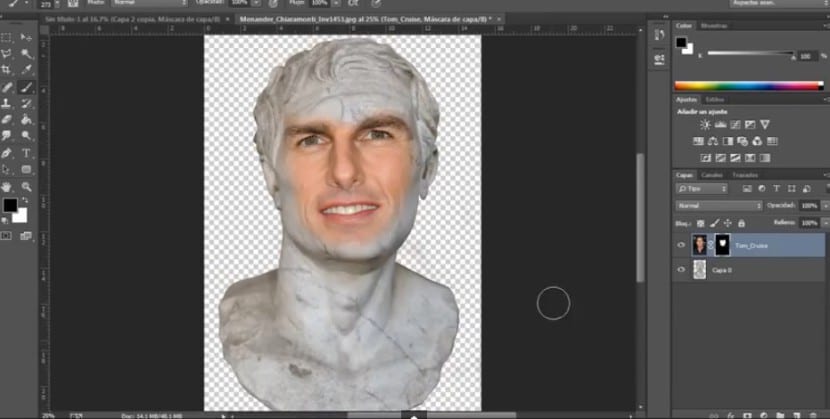
Fatto ciò, possiamo restituire il file 100% di opacità in faccia a Tom e quindi controlla il risultato. In qualsiasi momento possiamo modificare le dimensioni e la posizione del viso e della maschera di livello, quindi se non è perfetto ora, non preoccuparti.
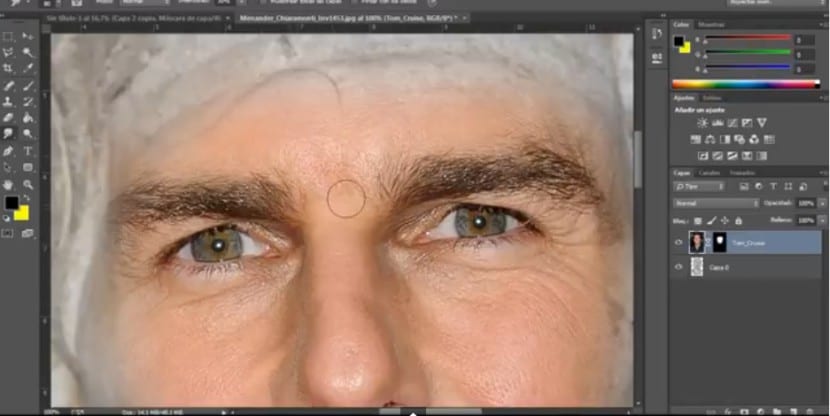
Ora inizieremo a lavorare sulla pelle. Come sapete, il livello di nitidezza che ci offre una fotografia ad alta risoluzione non ha alcun punto di paragone con il grado di dettaglio che una scultura può fornire. Quello che dobbiamo fare ora è sciogliere o ammorbidire tutti quei dettagli, creare un insieme più uniforme che si integra perfettamente con la texture della pietra. Dovremo lavorare i pori, le rughe, soprattutto le sopracciglia, le ciglia, i peli del viso che possono essere ei denti, per questo selezioneremo lo strumento Dedo con uno 30% di intensità.
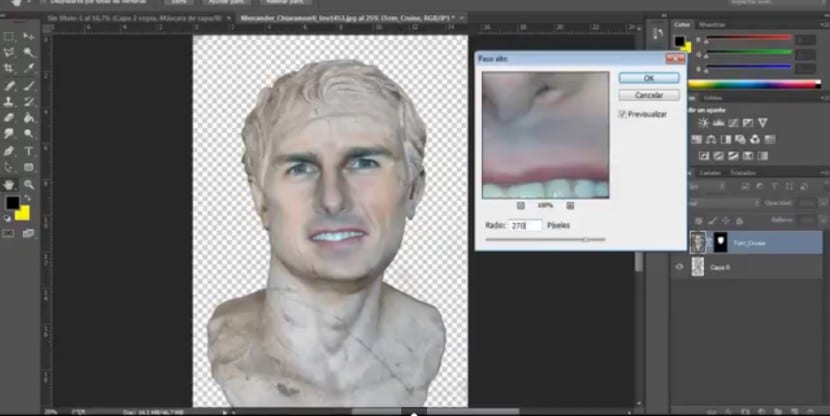
Per iniziare a integrare entrambi gli elementi in termini cromatici, dobbiamo utilizzare l'effetto Passa alto sul livello di Tom. Faremo clic su Filtro> Altro> Passa alto. Ti daremo una regolazione di 270 pixel, anche se tieni presente che questo valore dipenderà dalla fotografia su cui stiamo lavorando e dalle sue caratteristiche. Il risultato è un aspetto un po 'più grigio e attenuato. Possiamo iniziare a percepire ora come quell'effetto di unione stia avvenendo a poco a poco. Dopo questo, dovremmo andare a Immagine> Regolazioni> Luminosità e contrasto e applicalo sullo stesso strato. I valori che useremo in questo caso saranno -24 in luminosità e 100 in contrasto. Con questo, i contrasti, le ombre saranno abbastanza marcate e la texture delle sopracciglia risalterà ad esempio, qualcosa che dovremo perfezionare in seguito.
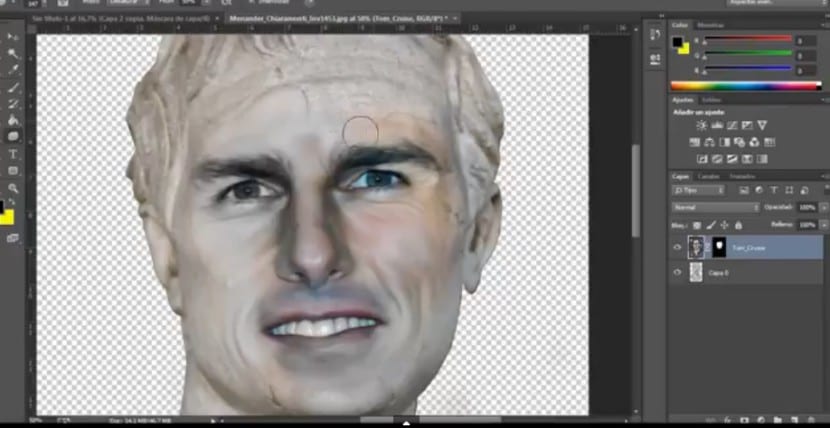
La prossima cosa che faremo è andare allo strumento spugna e premere l'opzione Desaturare. Come possiamo vedere, ci sono state delle zone con il colore, con questo strumento quello che faremo sarà desaturare quegli incavi per migliorare la miscela e l'unione. Dovremo interessare l'intero viso con sufficiente attenzione, ricorda, le sculture sono grigie.
Come puoi vedere la zona delle ciglia e delle sopracciglia non è stata ancora credibile, nella seconda parte rifiniremo queste zone e creeremo un aspetto realistico.